概述
GitLab is The DevSecOps Platform that empowers organizations to deliver software faster, more efficiently, while strengthening security and compliance.
解释:gitlab是一个集开发/安全/运行一体的平台,能够帮助企业组织更快,更高效的交付软件产品,同时更加安全与合规则。
本篇文章用于指导通过docker搭建私有仓库适用于团队间通过git管理代码,文档等,提升团队协作效率。
环境准备
- macos系统|linux|windows均可,本文采用macos
- docker-desktop(已包含docker-compose)
硬件要求
CPU
- 建议4核
RAM
- 建议8GB RAM
安装
GitLab Docker 镜像这里介绍2种,请先确保本地已经安装了docker,下载安装请参考: www.docker.com/ 目前最新的docker deskop已经包含了docker-compose
!!!需要特别注意:安装目录最好为英文或者拼音字符,不要含有中文字符,否则会存在访问不了的情况
- 使用 Docker 引擎
- 使用 Docker-compose
1.docker引擎安装gitlab
- docker deskop可视化界面拉取镜像
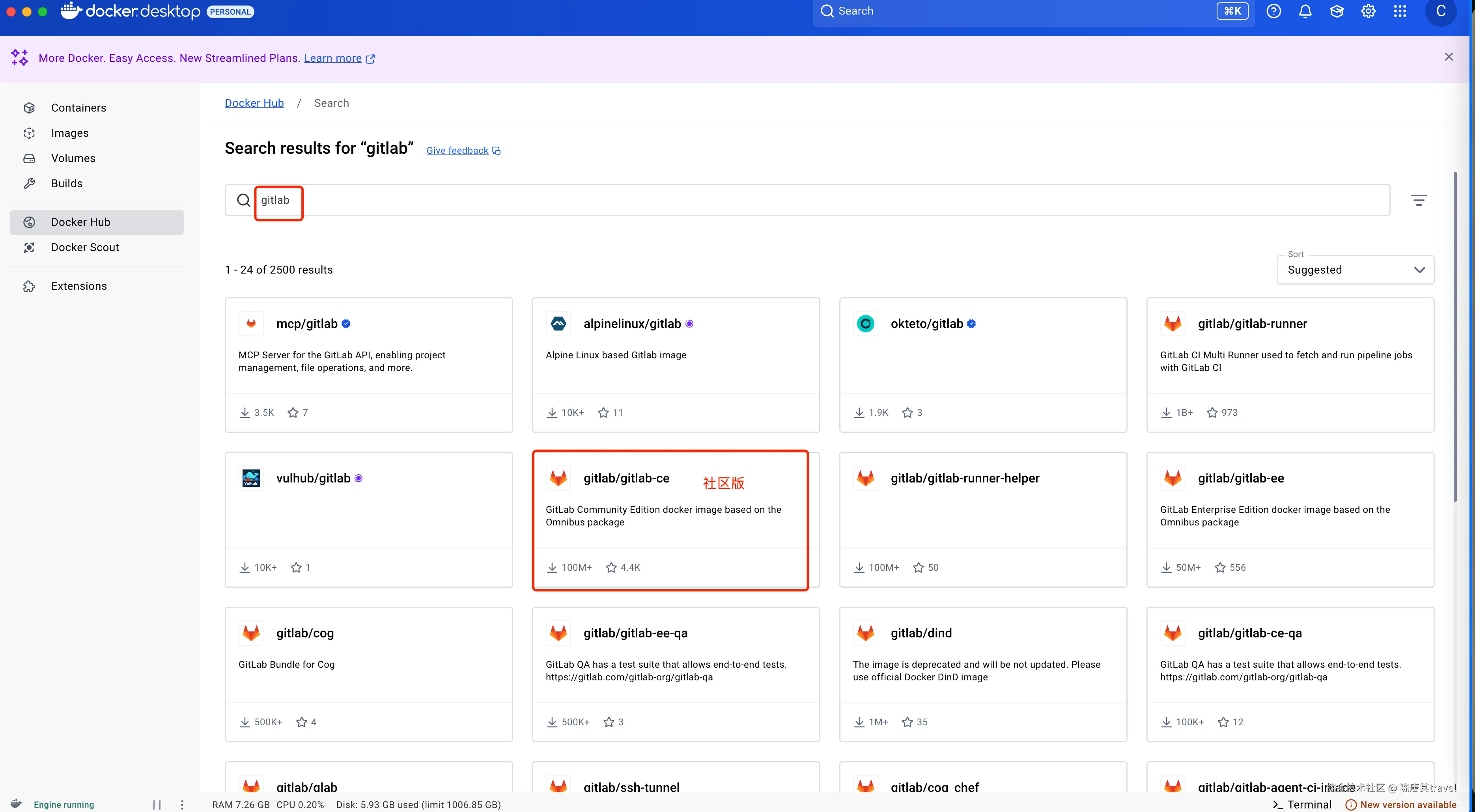
-
docker 命令行拉取镜
- 打开terminal即命令提示符执行
docker pull gitlab/gitlab-ce:latest - 拉取成功后,在deskop桌面点击images即可看到下载好的gitlab-ce镜像
- 打开terminal即命令提示符执行
-
设置运行配置(端口及挂载目录)
 注意:端口请填写0-65535之间的数字,映射目录根据自身诉求进行填写
注意:端口请填写0-65535之间的数字,映射目录根据自身诉求进行填写
2.docker-compose安装gitlab
- 在任意目录下建议你自己想安装gitlab目录下,新建docker-compose.yml文件,内容如下:
yaml
version: '3.6'
services:
web:
image: 'gitlab/gitlab-ce:latest'
restart: always
hostname: 'gitlab.admin.com'
ports:
- '9980:80'
- '9443:443'
- '9922:22'
volumes:
- '/home/gitlab-docker/config:/etc/gitlab'
- '/home/gitlab-docker/logs:/var/log/gitlab'
- '/home/gitlab-docker/data:/var/opt/gitlab'
diff
- version 表示版本
- services 表示服务
- web/image 表示镜像
- web/restart 表示启动方式,always表示自启动
- web/hostname 表示运行的域名,如没有通过/etc/hosts内配置,则使用ip访问
- web/ports 表示映射端口列表
- web/volumes 表示目录挂载- 在新建docker-compose.yml文件所在目录打开terminal即命令提示符执行
docker-compose up -d
3. 查看当前gitlab运行的容器(容器名称通过此确认)
- docker deskop可视界面操作
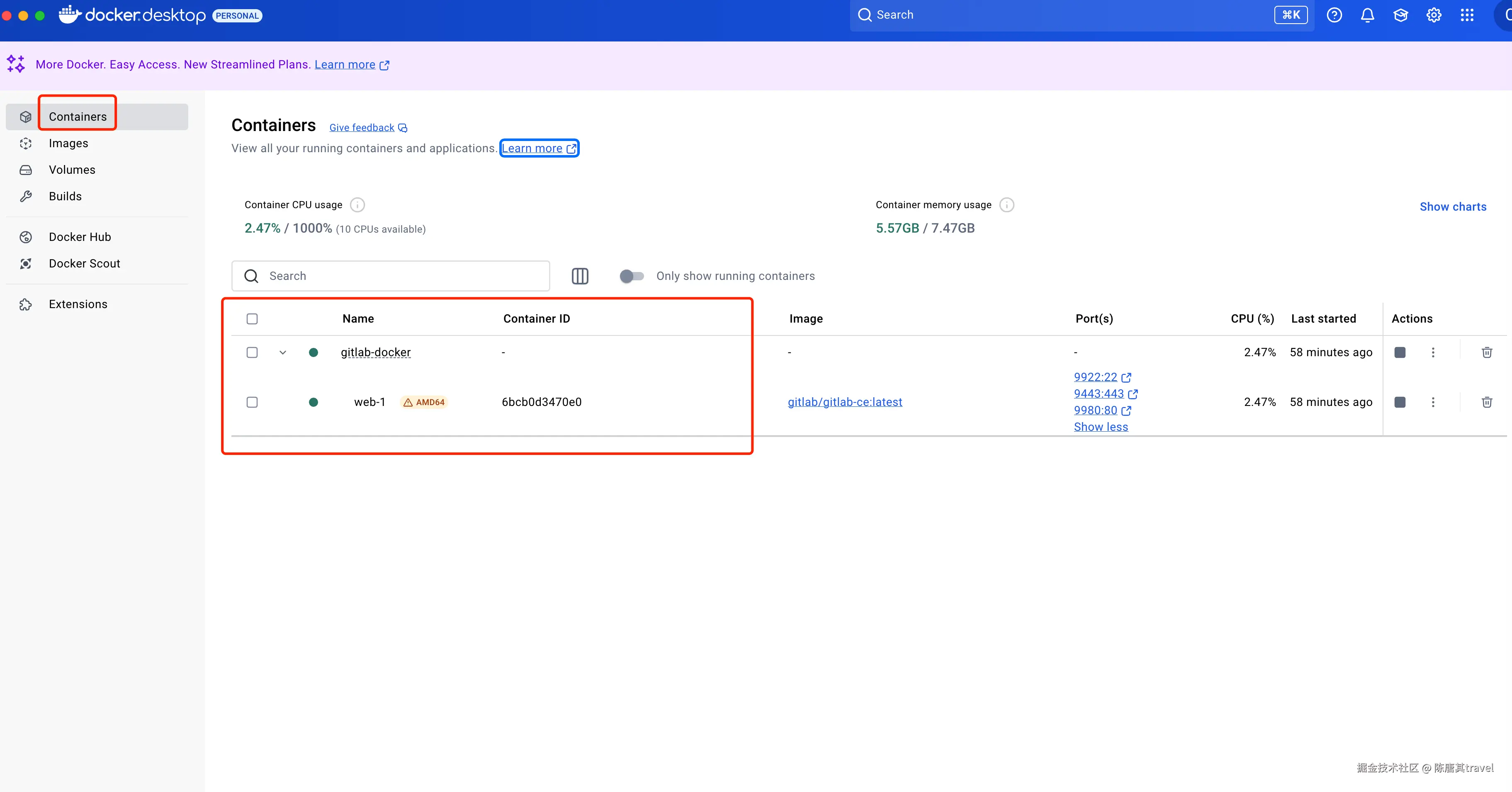
- docker 命令执行
docker ps

4.修改运行配置
gitlab容器正常运行成功后,直接打开页面访问http://localhost:9980 或者 http://192.168.110.168:9980 当前本人局或网ip地址192.168.110.168,会发现访问不了的情况,一般来说通过localhost是没有问题的,但通过局域网ip访问会存在问题如若能正常访问请跳过此步骤,直接查看[5. 初始化root账户]
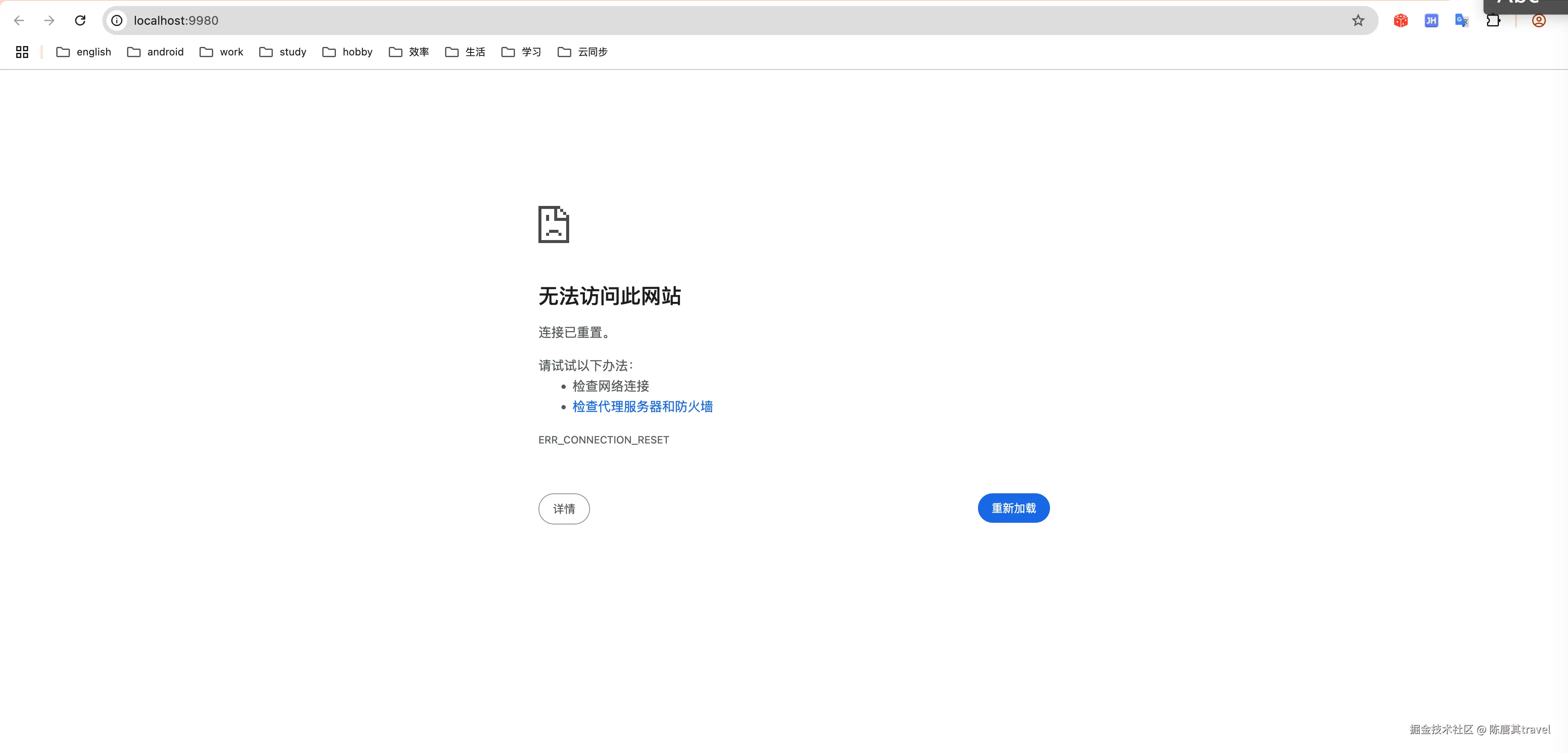
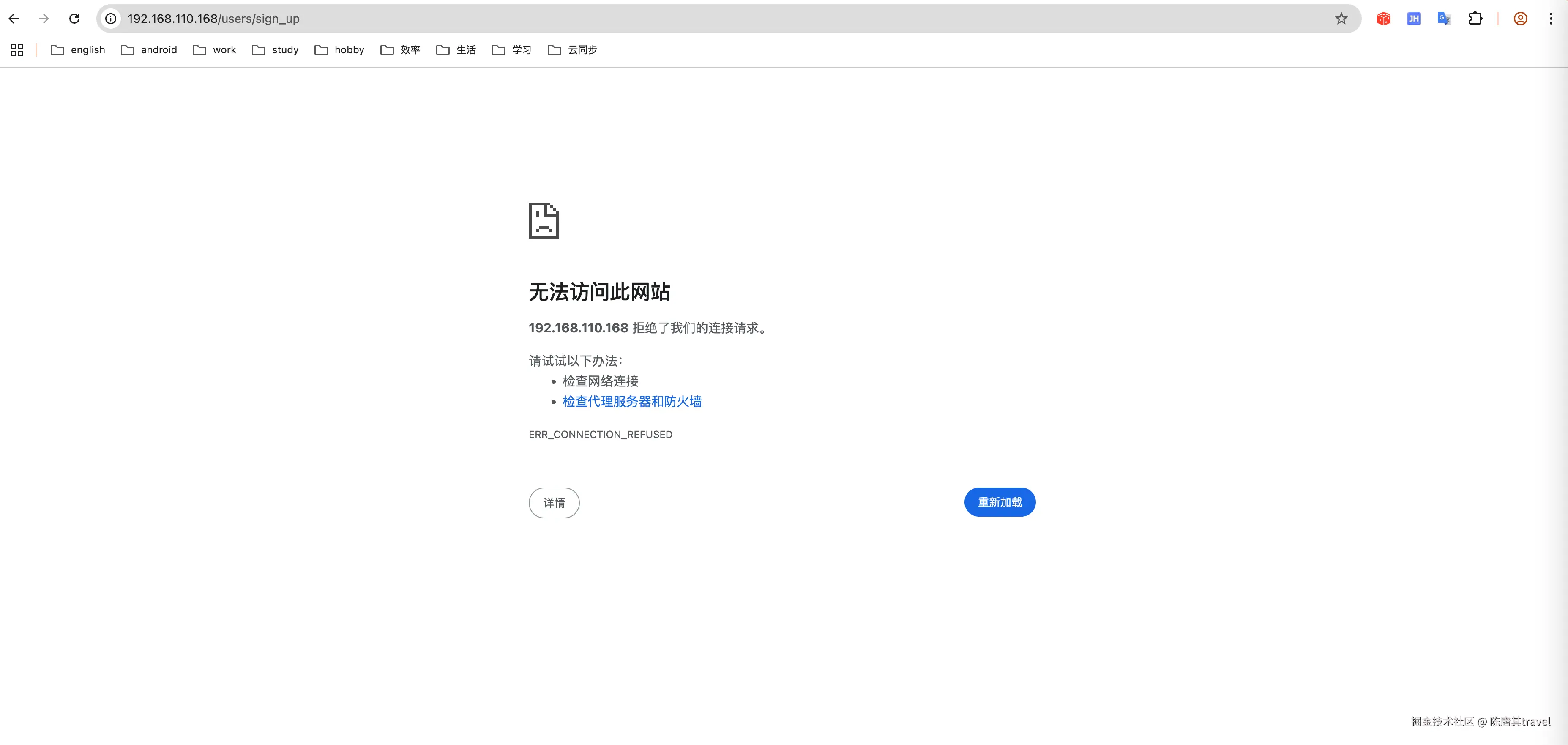
出现访问不了情况,不要着急,需要在gitlab运行的容器里继续修改如下配置即可
1)进入容器 docker exec -it gitlab-docker-web-1 /bin/bash
 注意:容器名称要写正确,否则无法正常进入
注意:容器名称要写正确,否则无法正常进入
2)修改配置文件/etc/gitlab/gitlab.rb
- vi /etc/gitlab/gitlab.rb
- 添加如下内容:
shell
#gitlab访问地址
external_url 'http://192.168.110.168:9980'
#gitlab ssh主机
gitlab_rails['gitlab_ssh_host'] = '192.168.110.168'
#gitlab ssh主机连接端口
gitlab_rails['gitlab_shell_ssh_port'] = '9922'- 配置生效(执行该命令需要等10几秒时间)
gitlab-ctl reconfigure
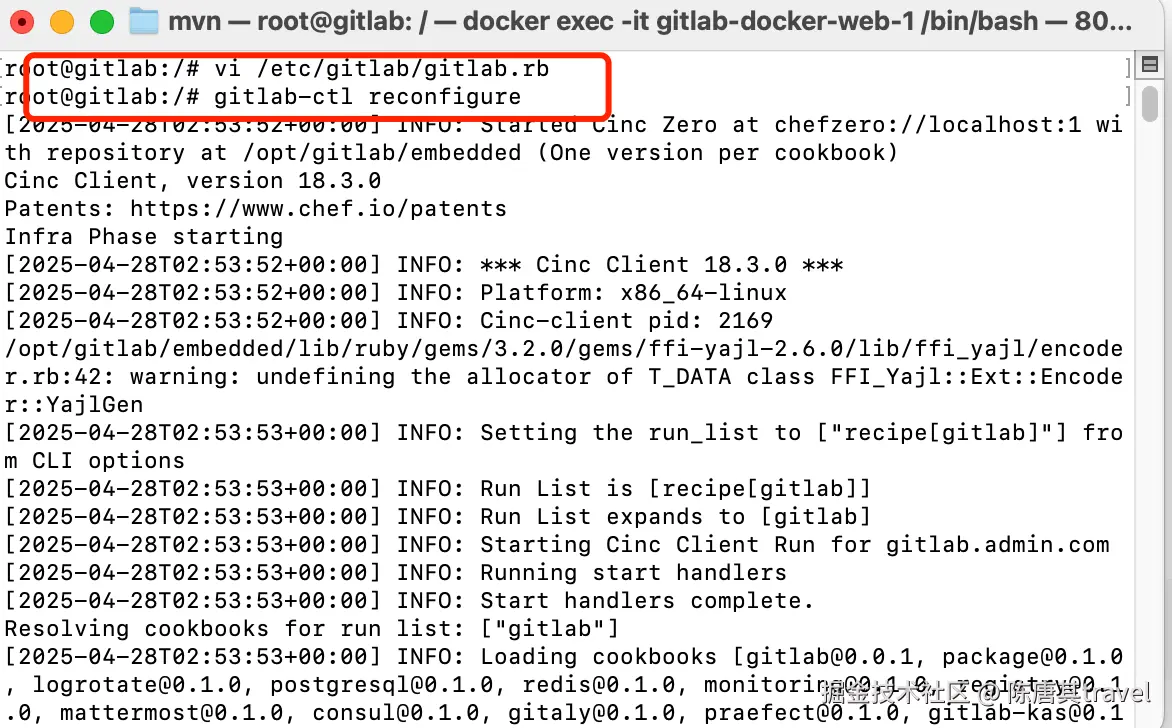
3) 修改配置文件/opt/gitlab/embedded/service/gitlab-rails/config/gitlab.yml
- vi /opt/gitlab/embedded/service/gitlab-rails/config/gitlab.yml
- 找到gitlab:,修改内容如下:
yml
gitlab:
host: 192.168.100.168
port: 9980
https: false - gitlab服务重启(执行该命令需要等几秒时间) gitlab-ctl restart
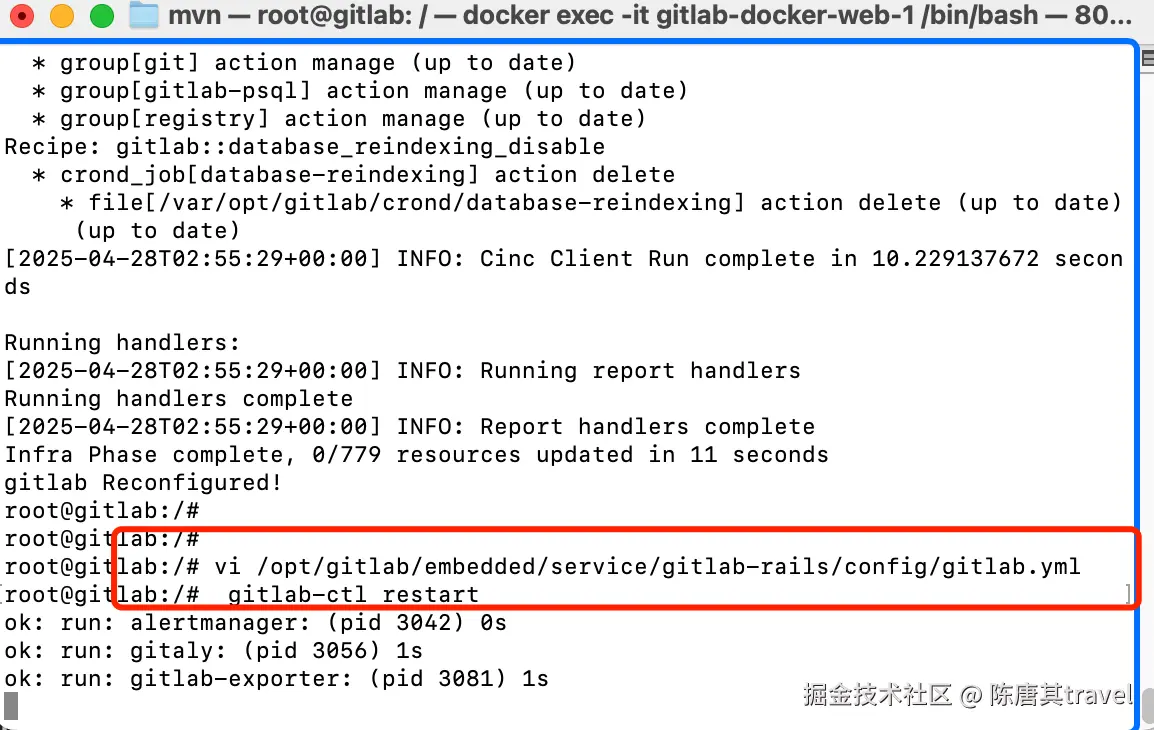
5. 初始化root账户
1)进入容器 docker exec -it gitlab-docker-web-1 /bin/bash
 注意:容器名称要写正确,否则无法正常进入 2)进入控制台 输入
注意:容器名称要写正确,否则无法正常进入 2)进入控制台 输入
shell
gitlab-rails console -e production3)修改root账户密码,进入控制台后会看见如下界面:
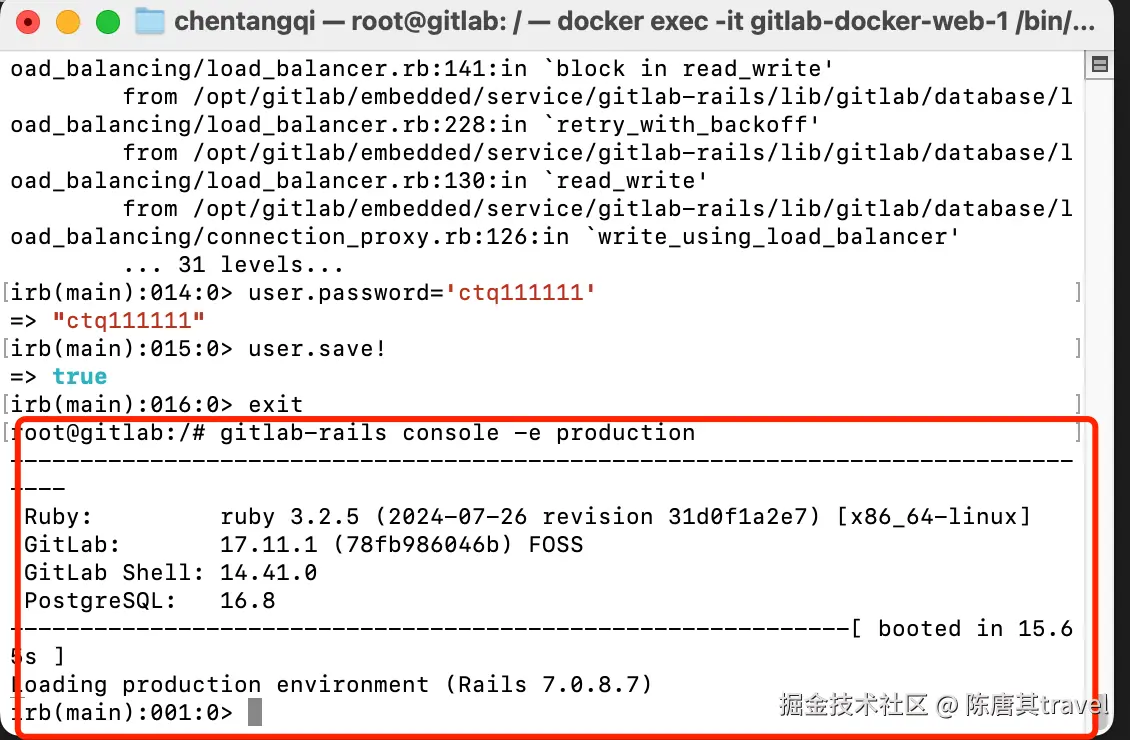
- 输入代码
user = User.where(id:1).first - 输入代码
user.password='ctq111111' - 输入代码
user.save! - 输入代码
exit
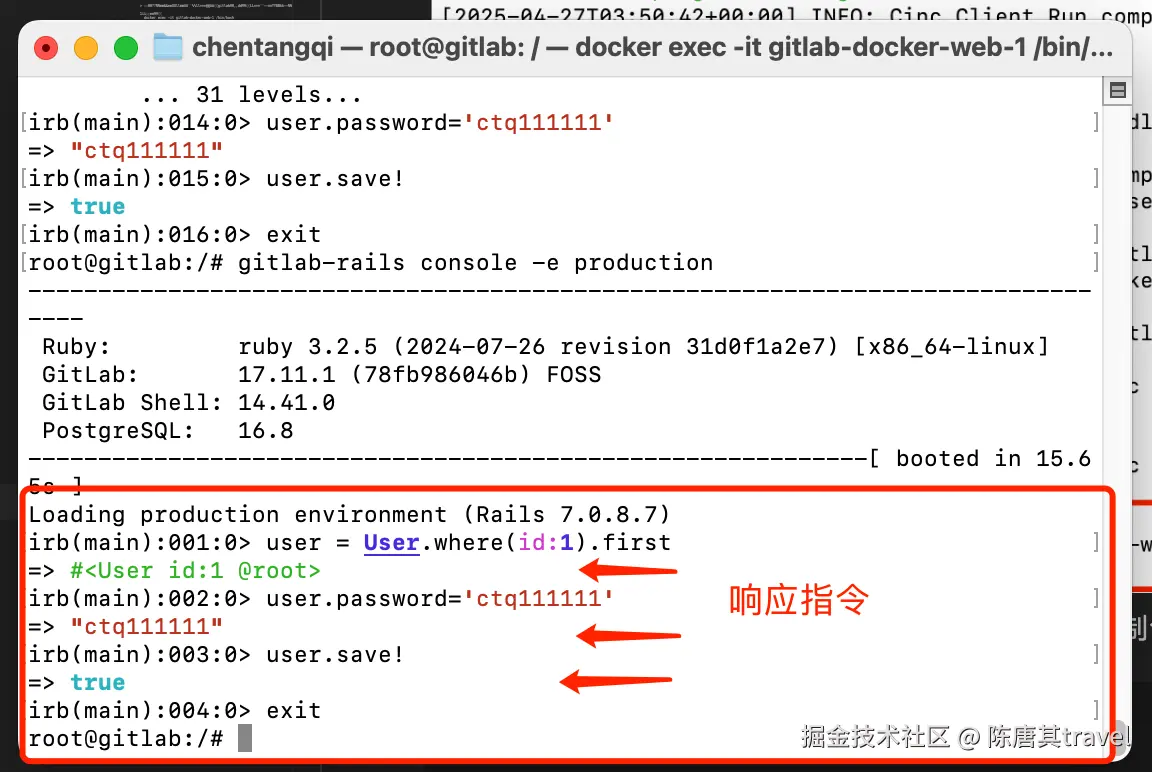
6. 设置域名访问
- 执行命令
bash
sudo vi /etc/hosts - 添加一行内容(ip地址 对应域名) 192.168.110.168 gitlab.admin.com
- :wq保存
- 访问gitlab.admin.com:9980 正常显示登录
